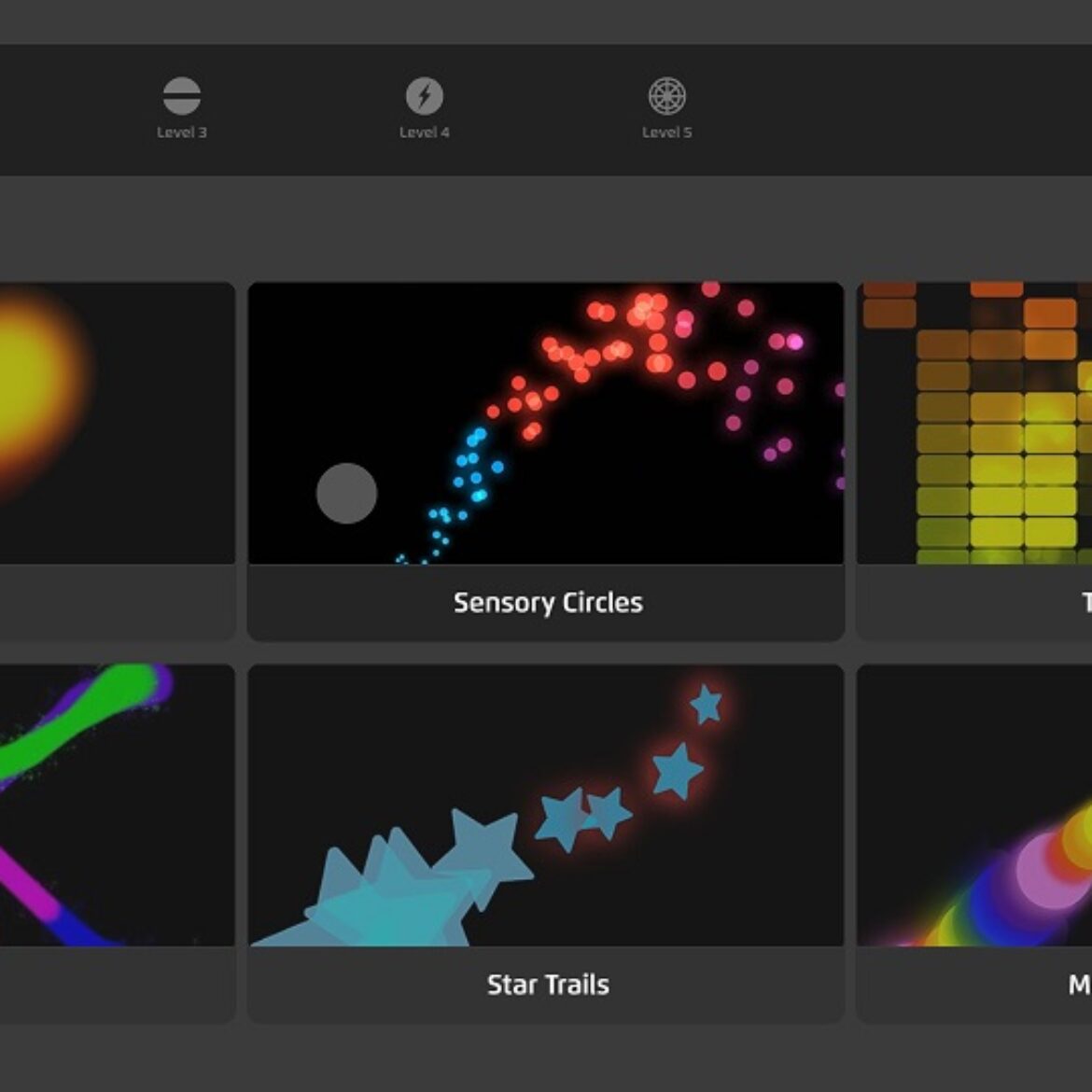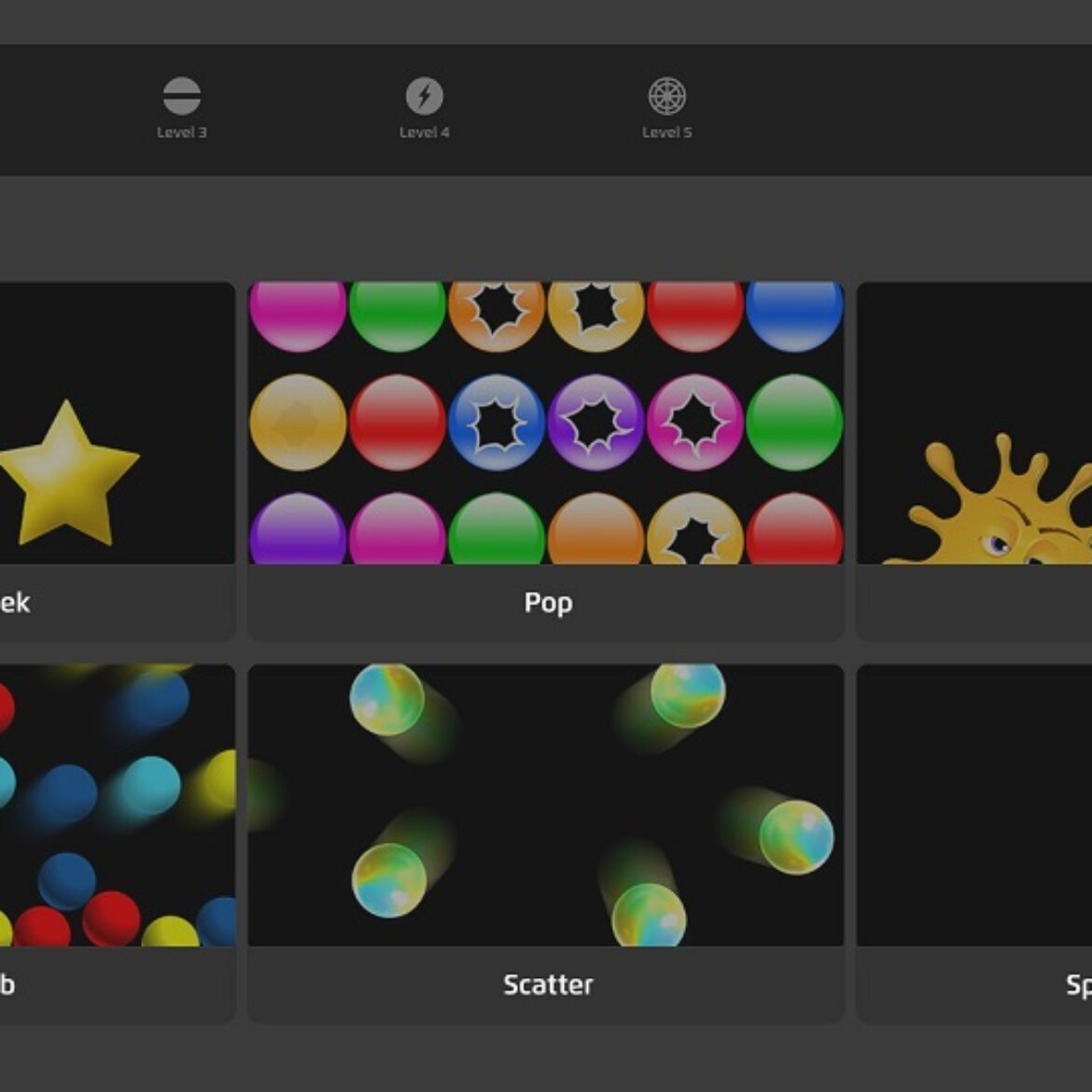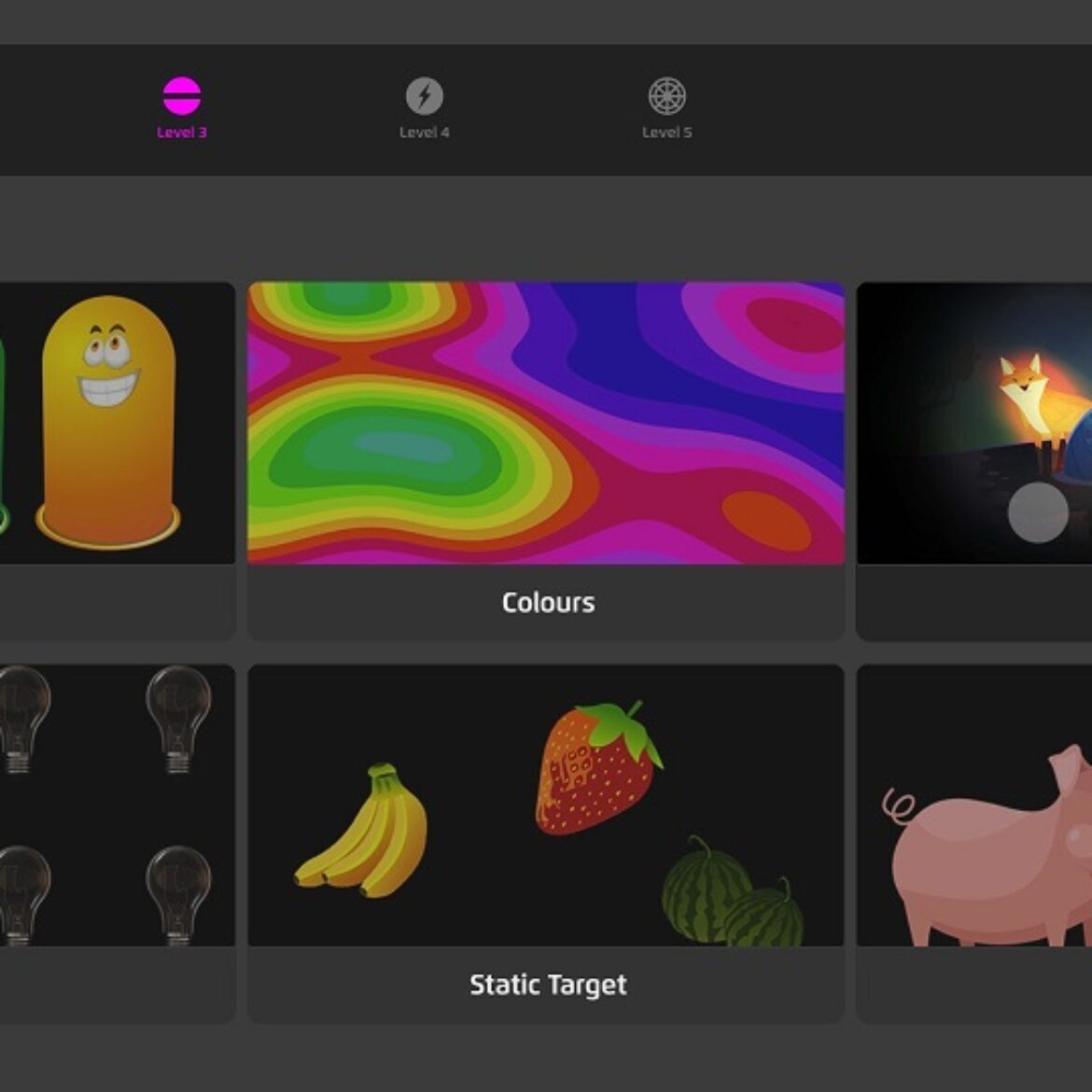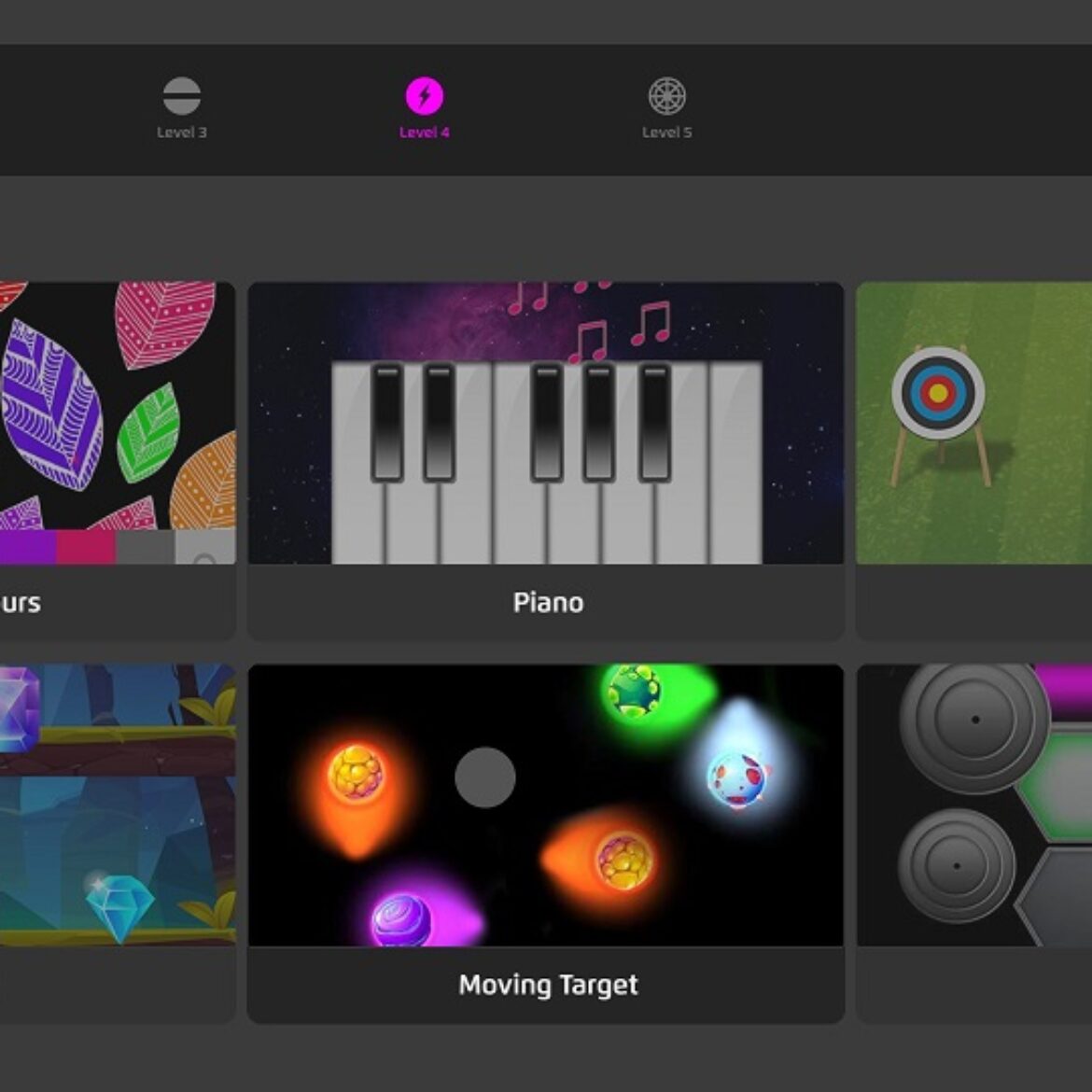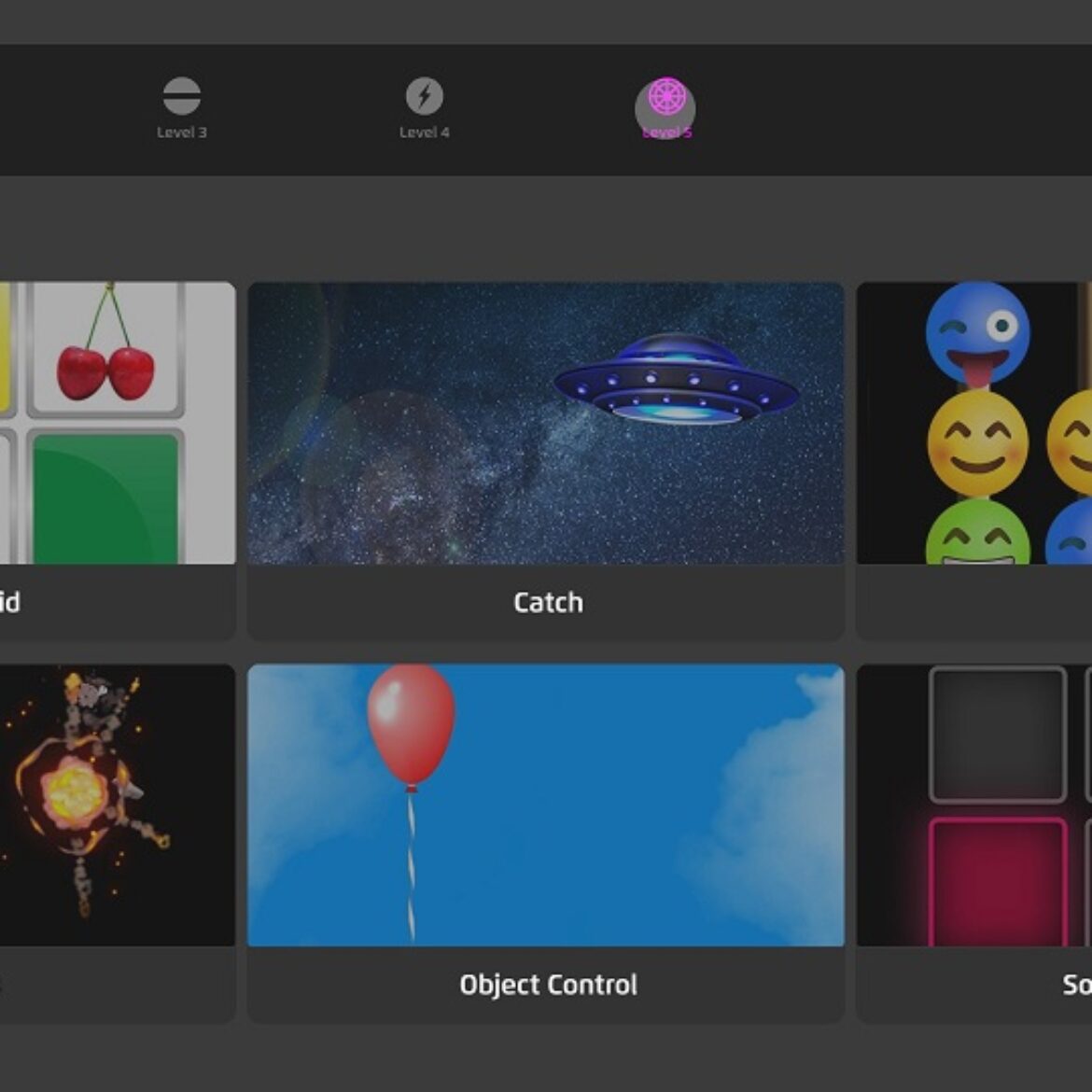De activiteiten van Eye FX 2 zijn ingedeeld in 5 niveaus. Deze niveaus richten zich op verschillende oogbesturingsaspecten en maken het mogelijk gericht te werken aan specifieke vaardigheden:
- Niveau 1 – Gaze Response (interesse voor het scherm): Er gebeurt alleen iets op het scherm als de gebruiker ernaar kijkt, kijkt de gebruiker weg dan gebeurt er niets. In dit niveau maakt de gebruiker kennis met oorzaak en gevolg.
- Niveau 2 – Gaze Interaction (objectinteractie): In deze activiteiten worden enkele interactiemethoden van oogbesturing geïntroduceerd, zoals het activeren van doelen door dwell en het richten op objecten. Gebruikers ontdekken zo hoe ze met hun blik de objecten op het scherm kunnen laten reageren.
- Niveau 3 – Gaze Regions (gebiedsprecisie): Gebruikers worden gestimuleerd de blik te richten op specifieke gebieden van het scherm. Dit verbetert de visuele aandacht en de gebruiker leert meer controle te krijgen over de oogbesturing. Met de activiteiten in dit niveau leert de gebruiker vaardigheden die nodig zijn voor een goede kalibratie.
- Niveau 4 – Gaze Exploration (actief ontdekken): Deze activiteiten stimuleren gebruikers om op ontdekking te gaan en te spelen, waarbij de aandacht getrokken wordt naar een groter gedeelte van het scherm.
- Niveau 5 – Gaze Control (gericht doelen raken): In dit niveau kunnen gebruikers hun bedieningsvaardigheden en nauwkeurigheid verbeteren en leren ze functies als dwell en het activeren van objecten met behulp van schakelaars beter te begrijpen.
Eigen regie
Via het startscherm kan de gebruiker helemaal zelf activiteiten kiezen en opstarten. Ook een activiteit afsluiten kan de gebruiker zelf. Daarnaast is het mogelijk om via het spelmenu van Eye FX 2 naar Communicator of Snap te wisselen. Hiermee krijgt de gebruiker dus hoge mate van eigen regie. Zelfs de instelschermen zijn toegankelijk met oogbesturing. Mochten bepaalde opties of schermen voor uw cliënt te moeilijk zijn, dan kunt u die via de instellingen verbergen.
Spellen en instellingen veranderen
De software heeft een aantal handige functies die helpen de interactie aan te moedigen, betrokkenheid te vergroten en verkenning te stimuleren. Zo kunt u voor elke activiteit de kleuren, plaatjes, achtergronden, animaties en geluiden vervangen door ander materiaal dat beschikbaar is in de mediabibliotheek. Kies materiaal dat uw cliënt meer aanspreekt, of maak activiteiten uitdagender door prikkels toe te voegen.
Daarnaast zijn per spel bedieningsopties instelbaar, zoals zichtbaarheid en gedrag van de cursor, dwellmodus en reactiesnelheid. De reactietijd kan ook tijdens het spelen van het spel nog aangepast worden met de pijltoetsen. Alle aangepaste instellingen worden opgeslagen in een persoonlijk gebruikersprofiel.
Andere bedieningen
Bij het spelen met oogbesturing selecteer je objecten door de ogen erop te fixeren (dwellselectie) of door de oogbesturing te combineren met een schakelaar.
Behalve met oogbesturing is het ook mogelijk de spellen te spelen met een aanraakscherm, of (aangepaste) muis. U kunt een muis of aanraakscherm ook gebruiken om de cursor van de gebruiker ‘over te nemen’ om bijvoorbeeld de aandacht op een andere plek te richten.
Opnames maken
Met de toetsen P, H en R kunt u tijdens een activiteit respectievelijk een screenshot, heatmap of video-opname van het scherm maken. Met een screenshot kunt u bijvoorbeeld een tekening vastleggen en met anderen delen. Een heatmap wordt direct getoond en laat het kijkpatroon zien tot dan toe. De heatmap is vast te leggen door er een screenshot van te maken. Een video-opname legt de activiteit met alle oogbewegingen vast als video. Heatmaps en opnames kunnen zinvol zijn voor latere analyse.
Uitproberen
U kunt van Sensory Eye FX 2 een demo downloaden (let op: download start direct). Deze demo geeft u 14 dagen lang de volledige functionaliteit.